고정 헤더 영역
상세 컨텐츠
본문
엑셀의 피벗 테이블은 한번 생성되면 새로 고침 없이는 원본 표의 수정사항이 반영되지 않는데요. 수정된 내용을 피벗테이블에 반영하기 위해서는 매번 새로 고침을 눌러야 합니다.
오늘은 피벗 테이블 보고서가 자동으로 갱신되도록 설정해보겠습니다.
아래의 피벗테이블 파일이 있다고 하고요.

이 파일의 원본 파일을 수정했습니다.(남아 → 키즈)

이렇게 원본만 변경했을 경우에는 피벗테이블에는 아무런 변화가 없는데요.
아래와 같이 피벗테이블 상에서 오른쪽 클릭을 한 이후 <새로 고침> 클릭을 하시면 됩니다.

피벗테이블 보고서를 자동 갱신하기 위해서는 두 가지 방법이 있는데요. 아래 방법대로 해보세요.
1. 파일을 열 때마다 데이터 새로 고침 하는 방법
1) 피벗 테이블 도구 > 옵션 > 피벗테이블 옵션을 클릭하세요.

2) 피벗 테이블 옵션 메뉴 창이 뜨면, 데이터 탭을 클릭하고 아래의 선택 옵션 중에서 [파일을 열 때 데이터 새로 고침]을 체크하시면 됩니다.
이 옵션에 체크 표시를 하면 파일을 열 때마다 원본 데이터를 다시 읽고 피벗 테이블 보고서를 새로 고침 합니다.

위 방법은 파일을 새로 여는 상황에서만 피벗 테이블 보고서를 갱신하기 때문에, 지속적은 새로 고침을 하기 위해서는 다른 방법이 필요합니다.
2. 지속적인 자동 갱신
1) 시트 탭을 마우스 오른쪽 버튼 클릭 후 [코드 보기]를 선택합니다.
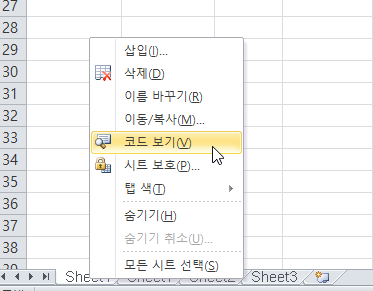
2) 그럼 VB 편집기 창이 열리게 되는데요. 아래 위치에 다음과 같은 코드를 입력합니다.
그리고 창 오른쪽 상단의 [닫기]를 클릭해 창을 닫습니다.
Private Sub Worksheet_Activate()
ActiveSheet.PivotTables(1).PivotCache.Refresh
End Sub
⇒ 현재 시트의 첫 번째 피벗 테이블을 새로 고치라는 명령입니다.

3) 그리고 다른 시트로 잠깐 이동했다가 다시 와보세요. 피벗 테이블이 업데이트된 것을 확인하실 수 있습니다.

'TIPS! > EXCEL' 카테고리의 다른 글
| 엑셀 : 스파크라인으로 추세표시 하기 (0) | 2019.12.19 |
|---|---|
| 엑셀 : 엑셀 창 2개 띄우기2 (0) | 2019.12.19 |
| 엑셀 : 누적형 막대 차트에서 막대별 합계 함께 표시하기 (0) | 2019.12.19 |
| 엑셀 : 빈 셀에 숫자 넣기 (0) | 2019.12.19 |
| 엑셀 : 셀칸에 맞게 이미지 넣기 (0) | 2019.12.19 |





댓글 영역